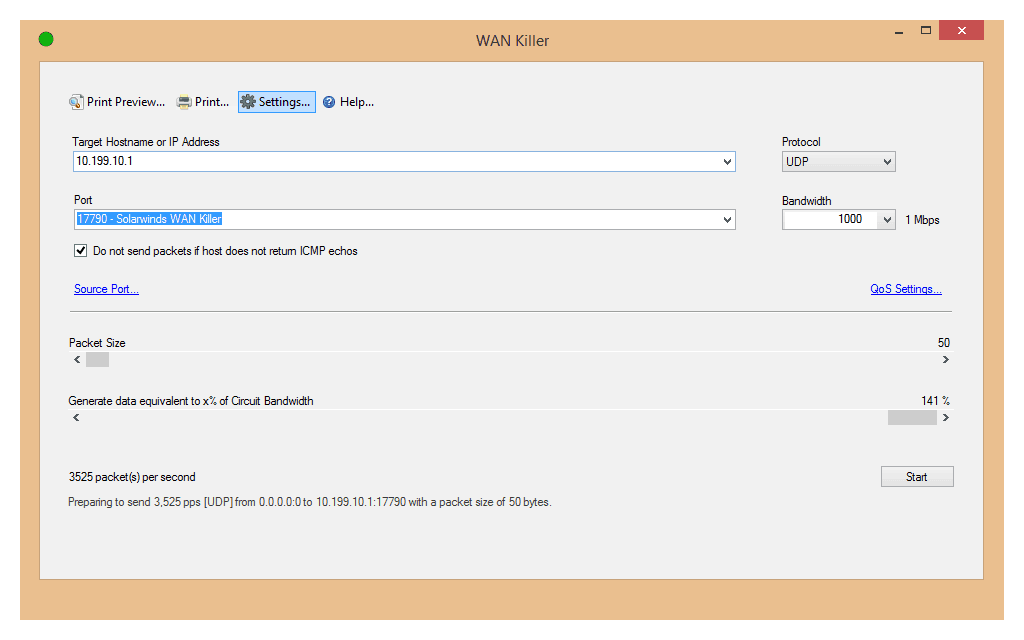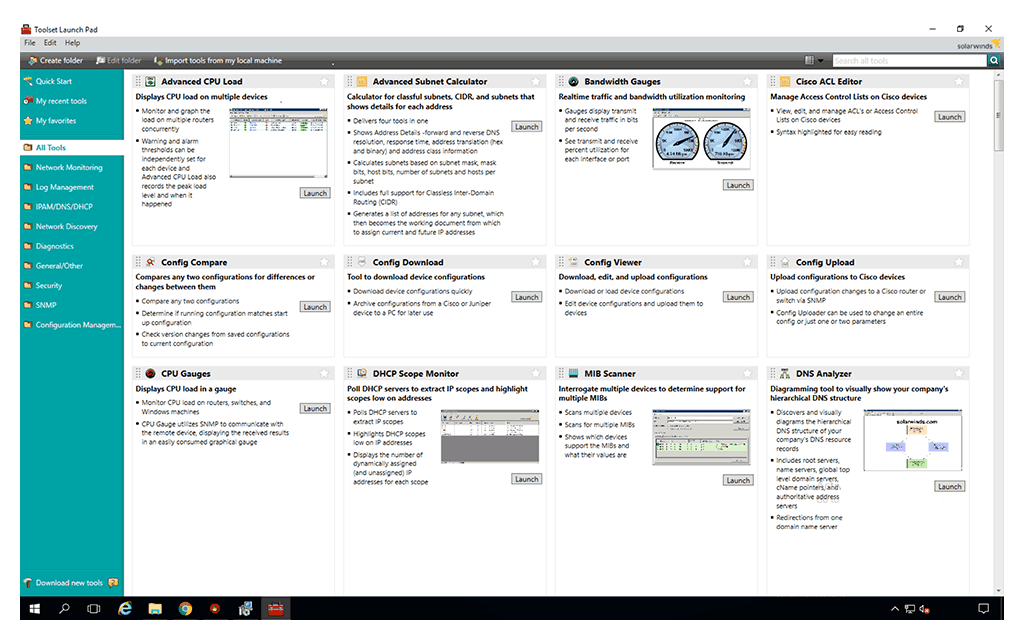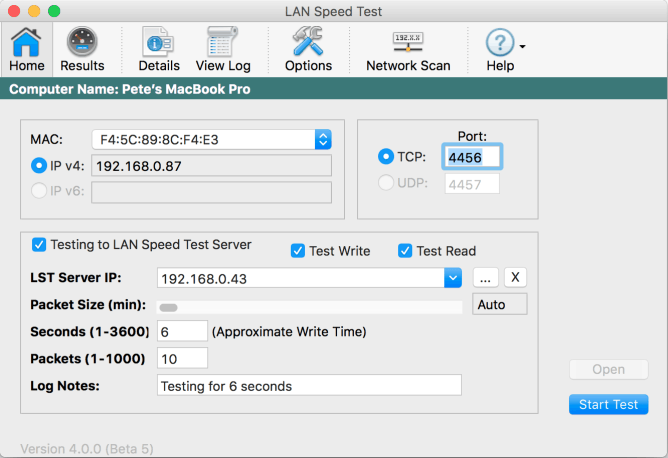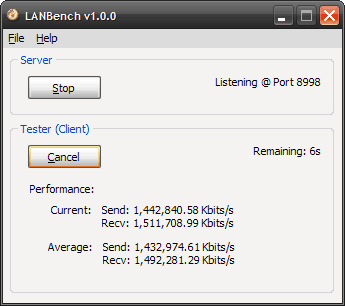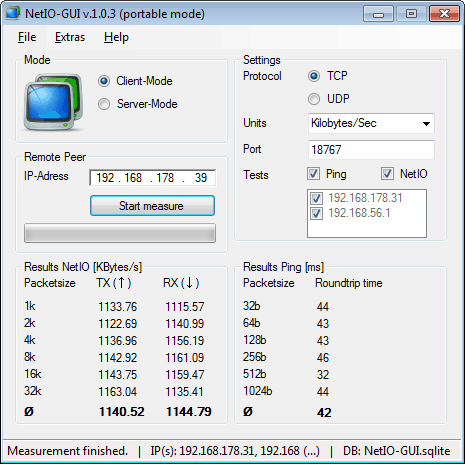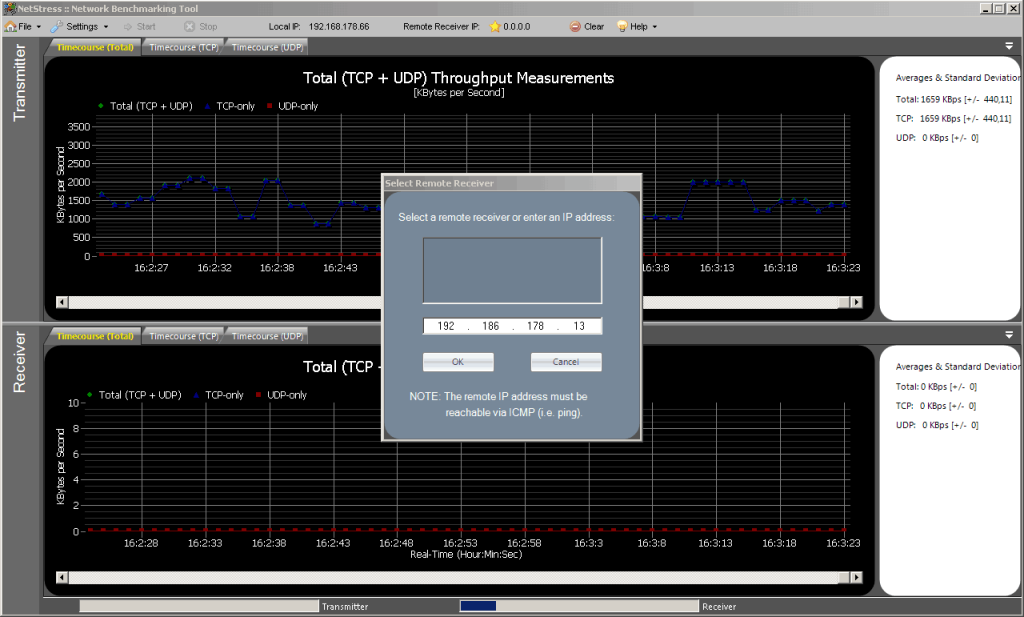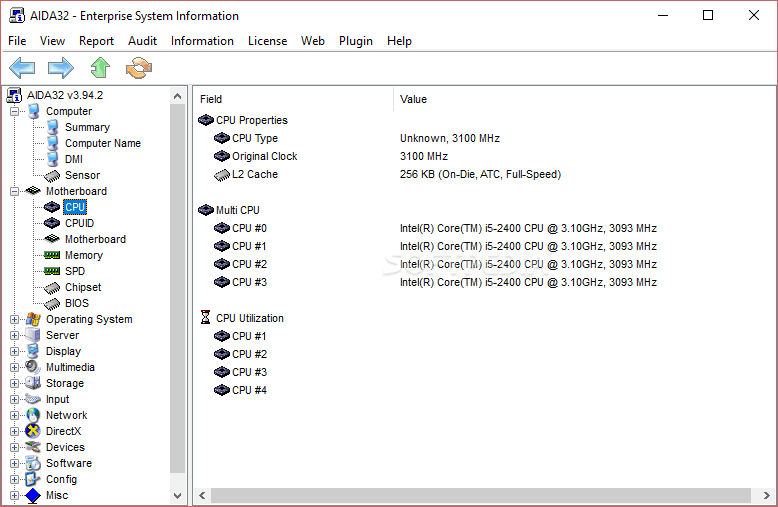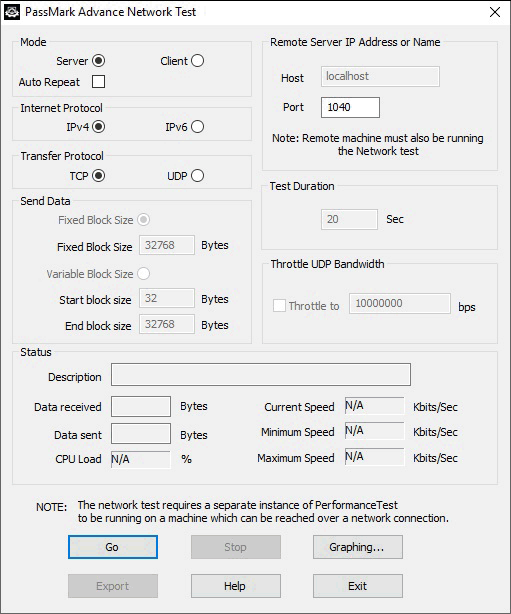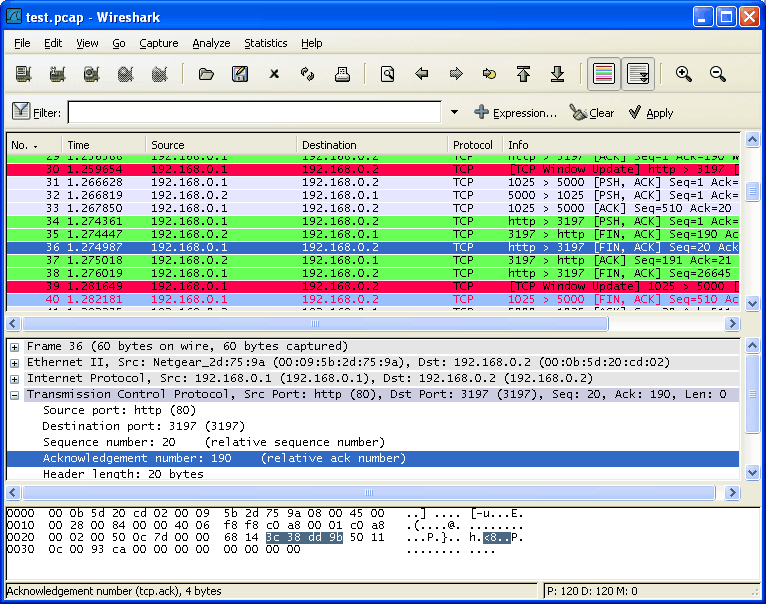Khi bạn cần kiểm tra hiệu suất của một mạng , bạn cần sử dụng các công cụ phù hợp. Trên thực tế, điều này đúng với hầu hết các hoạt động. Nếu giống như tôi, bạn đã từng thử đóng đinh bằng tuốc nơ vít, chắc chắn bạn sẽ đồng ý với điều đó.

Vì vậy, hôm nay, chúng ta sẽ xem xét các công cụ kiểm tra hiệu suất và tải. Cụ thể hơn, chúng tôi sẽ xem xét một số công cụ kiểm tra tải và hiệu suất mạng tốt nhất. Và vì khái niệm về hiệu suất và kiểm tra tải còn hơi mơ hồ, bạn sẽ sớm nhận ra rằng các công cụ này rất đa dạng.
Chúng ta sẽ bắt đầu ngày hôm nay bằng cách thảo luận về hiệu suất và thử nghiệm tải. Rốt cuộc, nó chỉ có thể giúp hiểu rõ hơn những gì sắp xảy ra sau đó. Trước tiên, chúng tôi sẽ giải thích hiệu suất là gì và những yếu tố nào đang ảnh hưởng đến nó. Chúng tôi cũng sẽ cố gắng hết sức để giải thích kiểm tra tải là gì trong bối cảnh kiểm tra hiệu suất. Và cuối cùng chúng ta sẽ đến với phần thú vị, phần đánh giá về một số công cụ tốt nhất có thể được sử dụng để kiểm tra hiệu suất và tải.
Giải thích kiểm tra hiệu suất và tải
Hãy bắt đầu với tuyên bố từ chối trách nhiệm. Trong ngữ cảnh của bài đăng này là về quản trị mạng, chúng tôi sẽ đề cập đến kiểm tra hiệu suất và tải của mạng và mặc dù một số công cụ được đánh giá dưới đây có thể chạy các loại kiểm tra hiệu suất khác, chúng sẽ không phải là trọng tâm chính của chúng tôi.
Hơn bất cứ điều gì, hiệu suất mạng là vấn đề của người dùng và do đó, nó không thể dễ dàng được kiểm tra. Tuy nhiên, hiệu suất mạng cảm nhận bị ảnh hưởng trực tiếp bởi một số yếu tố có thể được kiểm tra. Hai yếu tố đầu tiên là băng thông và thông lượng. Đầu tiên đề cập đến khả năng mang của một mạng. Như một phép tương tự, hãy nghĩ về nó như số làn đường trên đường cao tốc. Thông , mặt khác, đề cập đến việc sử dụng thực tế của các băng thông có sẵn. Để giữ sự tương tự trước đây của chúng tôi, đường cao tốc bốn làn xe có thể có “băng thông” là 4000 xe mỗi giờ nhưng “thông lượng” hiện tại của nó có thể chỉ là 400 xe mỗi giờ hoặc 10% công suất của nó.
Độ trễ, độ trễ và chập chờn là các yếu tố khác ảnh hưởng đến hiệu suất nhận thức của mạng. Độ trễ đề cập đến thời gian dữ liệu cần để di chuyển từ nguồn đến đích. Nó chủ yếu là một hàm của thời gian di chuyển của tín hiệu và thời gian xử lý tại bất kỳ nút nào mà nó đi qua. Đó là một hạn chế về thể chất không thể giảm bớt. Mặt khác, sự chậm trễ đôi khi có thể được cải thiện. Nó liên quan đến thời gian thiết bị mạng xử lý, xếp hàng và chuyển tiếp dữ liệu. Các thiết bị nhanh hơn, mạnh hơn nói chung sẽ ít làm trễ quá trình truyền hơn. Đối với jitter, nó đề cập đến sự thay đổi trong độ trễ của gói tin vào cuối cuộc hội thoại nhận được. Lưu lượng thời gian thực hoặc gần thời gian thực bị ảnh hưởng đặc biệt bởi nó có thể khiến các gói dữ liệu đến không theo trình tự. Ví dụ: trong trường hợp thoại qua IP, điều này có thể dẫn đến giọng nói không thể hiểu được.
BÀI ĐỌC LIÊN QUAN : Các công cụ khắc phục sự cố mạng tốt nhất (Đã xem xét)
OK, bây giờ chúng ta đã hoàn thành hiệu suất, còn thử nghiệm tải thì sao. Ôn nói về kiểm tra tải, điều mà chúng tôi thường nghĩ đến là tạo ra lưu lượng mạng thực tế để có thể đo lường mức độ ảnh hưởng của tải đến hiệu suất. Tương tự đường cao tốc, chúng ta đều biết tốc độ đường cao tốc tỷ lệ nghịch với lượng phương tiện giao thông như thế nào. Đây là lý do tại sao giao thông vào giờ cao điểm là nguyên nhân phổ biến của tắc đường. Chà, lưu lượng mạng cũng vậy và hiệu suất nói chung tỷ lệ nghịch với lượng lưu lượng. Đây là lý do tại sao thử nghiệm tải là thú vị.
Cho dù thế nào đi nữa, cách tốt nhất để thực hiện kiểm tra hiệu suất và tải trên mạng là mô phỏng lưu lượng người dùng thực tế và đo thời gian cần thiết để hoàn thành một bộ kiểm tra nhất định. Điều này sẽ cung cấp cho bạn giá trị gần đúng nhất về nhận thức thực tế của người dùng.
Các công cụ kiểm tra hiệu suất và tải tốt nhất
Chúng tôi đã lùng sục thị trường để tìm một số công cụ kiểm tra tải và hiệu suất tốt nhất. Đây là kết quả của những nỗ lực của chúng tôi. Chúng tôi đã cố gắng đưa vào nhiều loại công cụ khác nhau vì một số lý do. Trước hết, chúng tôi muốn cung cấp cho bạn ý tưởng về nhiều loại công cụ có sẵn. Và vì nhu cầu của mọi người là khác nhau, việc xem xét nhiều loại công cụ sẽ làm tăng tỷ lệ cược rằng một trong số chúng sẽ phù hợp với nhu cầu của bạn.
1. Sát thủ mạng WAN của SolarWinds (Một phần của Bộ công cụ của Kỹ sư)
SolarWinds là một cái tên nổi tiếng trong lĩnh vực quản trị mạng. Công ty được biết đến với việc tạo ra một số công cụ quản trị mạng tốt nhất trên thị trường. Sản phẩm hàng đầu của hãng, Network Performance Monitor thường được công nhận là một trong những công cụ giám sát băng thông mạng tốt nhất hiện có. Và để làm cho mọi thứ tốt hơn nữa, SolarWinds cũng là công ty đứng sau một số công cụ miễn phí, mỗi công cụ giải quyết một nhu cầu cụ thể của quản trị viên mạng như Máy chủ SolarWinds TFTP nổi tiếng hoặc Máy tính mạng con nâng cao .
Bộ tạo lưu lượng mạng WAN Killer , là một phần của Bộ công cụ của kỹ sư mạng SolarWinds , có mục đích duy nhất là tạo lưu lượng mạng. Ý tưởng là các quản trị viên sẽ sử dụng công cụ này kết hợp với các công cụ kiểm tra hiệu suất, từ đó kiểm tra hiệu suất trong các tình huống lưu lượng truy cập cao, điều mà không nhiều công cụ tự làm được.
Công cụ này sẽ cho phép bạn dễ dàng đặt địa chỉ IP và tên máy chủ mà bạn muốn gửi lưu lượng truy cập. Nó cũng sẽ cho phép bạn chỉ định các tham số như số cổng, kích thước gói và phần trăm băng thông khả dụng để sử dụng. Nó thậm chí có thể cho phép bạn sửa đổi cài đặt Điểm mã dịch vụ khác biệt (DSCP) và Thông báo rõ ràng nhất (ECN). Tính linh hoạt này cho phép công cụ bắt chước hầu như bất kỳ loại lưu lượng nào.
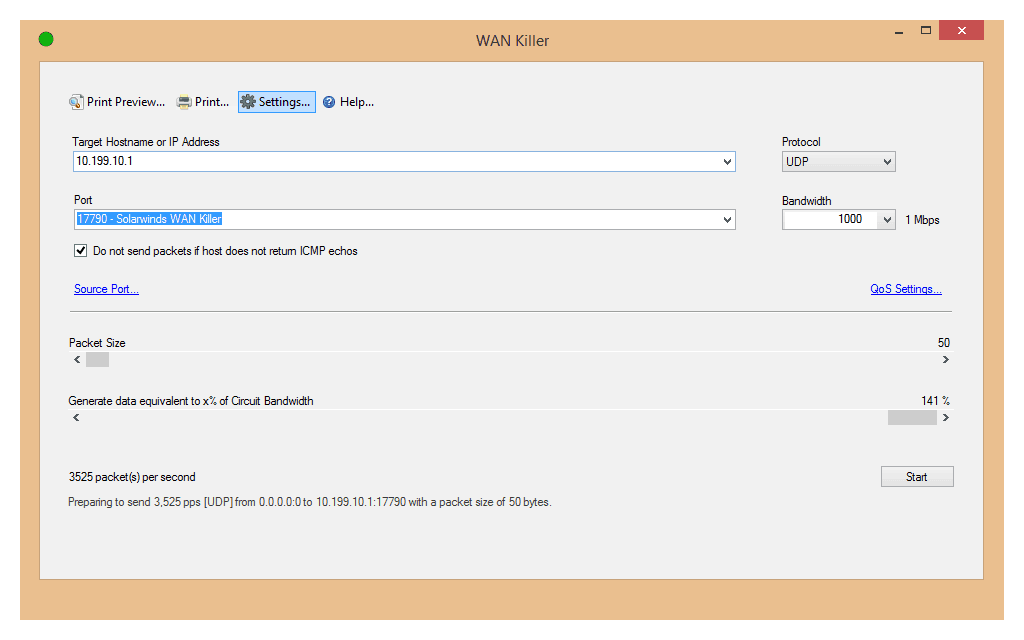
Việc sử dụng chính của công cụ này là cho các tác vụ như kiểm tra mức độ ưu tiên của lưu lượng truy cập và cân bằng tải. Bạn cũng có thể sử dụng nó để đảm bảo rằng mạng của bạn được thiết lập chính xác và lượng lớn lưu lượng truy cập không quan trọng — do công cụ này tạo ra — sẽ không có tác động tiêu cực đến lưu lượng quan trọng. Mức độ tinh chỉnh mà công cụ cho phép sẽ cho phép bạn mô phỏng hầu hết mọi loại tình huống.
Như chúng tôi đã chỉ ra trước đây, Bộ tạo lưu lượng mạng WAN Killer của SolarWinds là một phần của Bộ công cụ của Kỹ sư , một gói gồm hơn 60 công cụ khác nhau. Bộ công cụ bao gồm sự kết hợp của các công cụ miễn phí quan trọng nhất từ SolarWinds kết hợp với nhiều công cụ độc quyền mà bạn sẽ không tìm thấy ở những nơi khác. Và hầu hết các công cụ đi kèm đều được tích hợp vào một bảng điều khiển chung mà từ đó chúng có thể dễ dàng truy cập.
Có gì khác trong bộ công cụ của kỹ sư SolarWinds?
Bộ công cụ của Kỹ sư SolarWinds bao gồm một số công cụ khắc phục sự cố chuyên dụng. Các công cụ như Ping Sweep, DNS Analyzer và TraceRoute có thể được sử dụng để thực hiện chẩn đoán mạng và giúp giải quyết các sự cố mạng phức tạp một cách nhanh chóng. Đối với các quản trị viên theo định hướng bảo mật, một số công cụ của bộ công cụ có thể được sử dụng để mô phỏng các cuộc tấn công và giúp xác định các lỗ hổng.
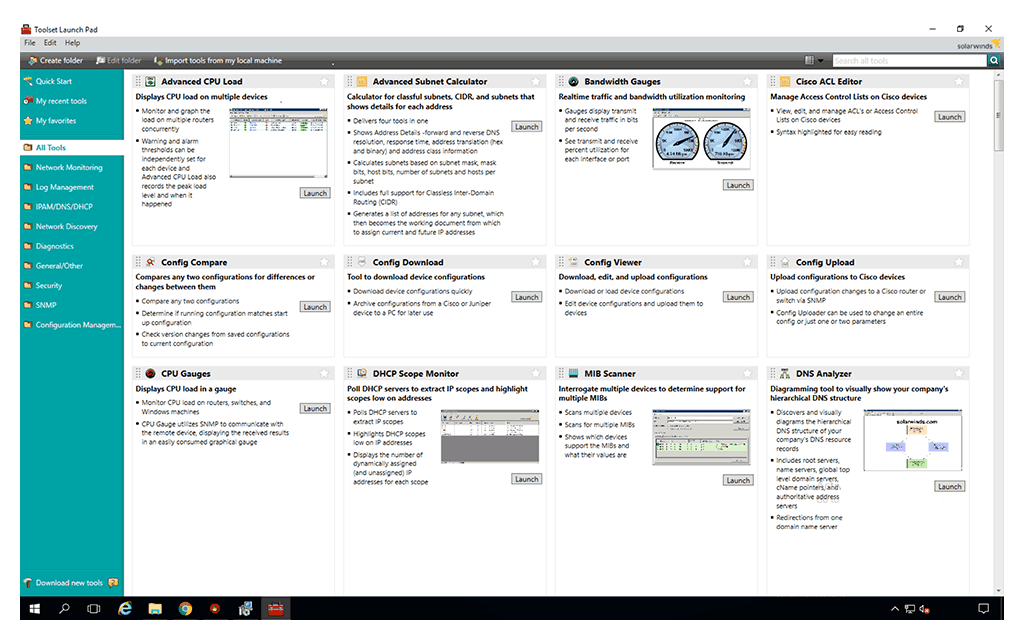
Bộ công cụ cũng có một số khả năng giám sát và cảnh báo tuyệt vời. Một số công cụ của nó sẽ giám sát thiết bị của bạn và đưa ra cảnh báo về tính khả dụng hoặc các vấn đề sức khỏe. Và cuối cùng, bạn có thể sử dụng một số công cụ đi kèm để quản lý cấu hình và hợp nhất nhật ký.
Dưới đây là danh sách một số công cụ khác mà bạn sẽ tìm thấy trong Bộ công cụ của Kỹ sư SolarWinds:
- Máy quét cổng
- Chuyển đổi bản đồ cổng
- Quét SNMP
- Trình duyệt mạng IP
- Khám phá địa chỉ MAC
- Ping Sweep
- Giám sát thời gian phản hồi
- Màn hình CPU
- Màn hình bộ nhớ
- Màn hình giao diện
- TraceRoute
- Giải mã mật khẩu bộ định tuyến
- SNMP Brute Force Attack
- SNMP Dictionary Attack
- So sánh cấu hình, Trình tải xuống, Trình tải lên và Trình chỉnh sửa
- Trình chỉnh sửa bẫy SNMP và máy thu bẫy SNMP
- Máy tính mạng con
- Giám sát phạm vi DHCP
- Trình phân tích cấu trúc DNS
- Kiểm tra DNS
- Quản lý địa chỉ IP
Câu hỏi thường gặp : WAN KILLER có bao gồm phiên bản dùng thử MIỄN PHÍ 14 ngày không? Có, nó có.
Với rất nhiều công cụ có trong Bộ công cụ của kỹ sư SolarWinds , bạn chắc chắn nên dùng thử và tự mình xem nó có thể làm gì cho bạn. Sản phẩm này, bao gồm cả Bộ tạo lưu lượng mạng WAN Killer , được bán với giá $ 1 495 cho mỗi bản cài đặt trên máy tính để bàn. Bạn sẽ cần một giấy phép cho mỗi người dùng công cụ. Nhưng nếu xét tất cả các công cụ đi kèm thì đây là một mức giá rất hợp lý. Nếu bạn muốn chạy thử nghiệm bộ công cụ, bạn có thể sử dụng phiên bản dùng thử 14 ngày.
Liên kết tải xuống chính thức: https://www.solarwinds.com/engineers-toolset/registration
2. Kiểm tra tốc độ mạng LAN
Kiểm tra tốc độ mạng LAN của TotuSoft là một công cụ đơn giản nhưng mạnh mẽ để đo hiệu suất truyền tệp, ổ cứng, ổ USB và cả tốc độ mạng. Tất cả những gì bạn cần làm là chọn một điểm đến trên máy chủ mà bạn muốn kiểm tra kết nối WAN . Sau đó, công cụ sẽ tạo một tệp trong bộ nhớ và chuyển nó theo cả hai cách trong khi đo thời gian. Sau đó, nó thực hiện tất cả các phép tính cho bạn và cung cấp cho bạn đánh giá về hiệu suất của quá trình chuyển giao.
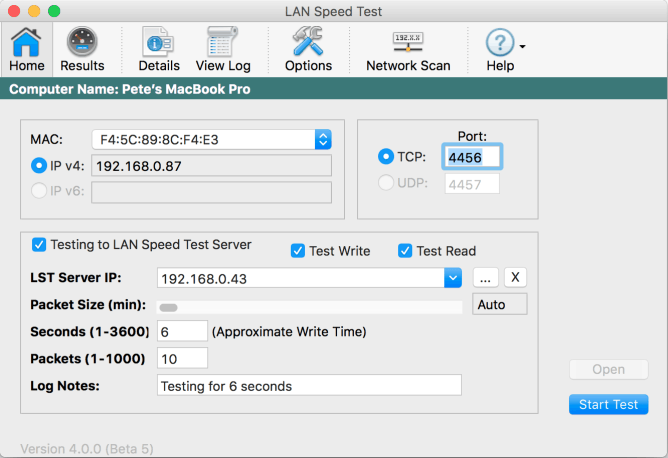
Bạn cũng có thể chọn một máy tính chạy Máy chủ Kiểm tra Tốc độ Mạng LAN thay vì một thư mục được chia sẻ làm đích. Điều này đưa thành phần truy cập đĩa ra khỏi phương trình một cách hiệu quả, mang lại cho bạn một thước đo thực sự về hiệu suất của mạng. Công cụ ban đầu được thiết lập trong phiên bản Lite, giới hạn tính năng của nó. Để truy cập các tính năng nâng cao của phiên bản tiêu chuẩn, bạn phải mua một giấy phép chỉ có sẵn với giá 10 đô la, với chiết khấu số lượng có sẵn. Công cụ này có tính di động và sẽ chạy trên mọi phiên bản Windows kể từ Windows 2000.
3. Băng ghế dự bị LAN
Mặc dù thực tế là trang web của nhà phát triển không còn hoạt động, nhưng LAN Bench từ Zack Saw vẫn có sẵn để tải xuống từ một số trang web tải xuống phần mềm và bạn sẽ không gặp bất kỳ khó khăn nào khi tìm thấy nó. Nó là một tiện ích đo điểm chuẩn mạng TCP di động và miễn phí. Công cụ này dựa trên Winsock 2.2, một khung công tác khá cũ nhưng có mức sử dụng CPU tối thiểu, đó là một điều tốt. Bạn có thể chắc chắn một cách hợp lý rằng hiệu suất CPU kém sẽ không đến và làm ô nhiễm kết quả kiểm tra hiệu suất mạng của bạn. Tất cả những gì công cụ làm là kiểm tra hiệu suất mạng giữa hai máy tính nhưng những gì nó làm, nó hoạt động tốt.
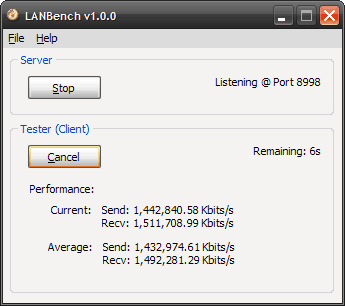
Bạn sẽ cần chạy LAN Bench trên hai máy tính, ở hai đầu của phân đoạn mạng mà bạn muốn kiểm tra. Một phiên bản chạy với tư cách là máy chủ và phiên bản còn lại là máy khách. Phía máy chủ không yêu cầu cấu hình. Tất cả những gì bạn cần làm là nhấp vào nút Nghe . Tất cả cấu hình thử nghiệm của công cụ đều được thực hiện ở phía máy khách, trước khi bắt đầu thử nghiệm. Bạn sẽ cần chỉ định địa chỉ IP của máy chủ và bạn có thể điều chỉnh một số thông số kiểm tra như tổng thời lượng kiểm tra, kích thước gói được sử dụng để kiểm tra, cũng như chế độ kết nối và truyền.
4. NetIO-GUI (Người anh cả của NetIO)
NetIO-GUI thực sự là một giao diện người dùng miễn phí cho tiện ích dòng lệnh đa nền tảng NetIO . Cùng với nhau, chúng tạo thành một công cụ kiểm tra hiệu suất rất hiệu quả. Nó có thể được sử dụng để đo thời gian phản hồi ICMP cũng như tốc độ truyền mạng cho các kích thước gói và giao thức khác nhau. Tất cả các kết quả được lưu trữ trong cơ sở dữ liệu SQLite và có thể dễ dàng so sánh. Công cụ Windows này có sẵn dưới dạng phần mềm có thể cài đặt hoặc dưới dạng công cụ di động.
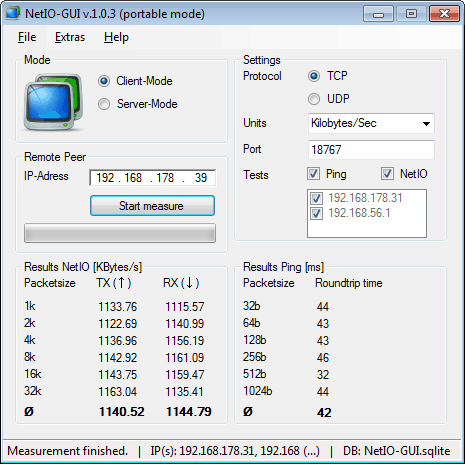
Để chạy các bài kiểm tra, bạn cần có hai phiên bản của công cụ, một phiên bản ở hai đầu. Một mặt sẽ chạy ở chế độ máy khách trong khi mặt kia sẽ chạy ở chế độ máy chủ. Sử dụng nó khá đơn giản, khi bạn đã chạy ở cả hai đầu, bạn nhấp vào nút bắt đầu trên máy chủ (thường chạy ở đầu xa) và trên máy khách, bạn chỉ cần nhập địa chỉ IP của máy chủ và chọn giao thức (TCP hoặc UDP) mà bạn muốn sử dụng để chạy thử nghiệm. Bạn bắt đầu kiểm tra và để NetIO kiểm tra kết nối bằng các kích thước gói khác nhau trước khi nó trả về kết quả kiểm tra.
5. NetS Stress
Ban đầu được tạo ra như một công cụ nội bộ bởi Nuts About Nets , NetS Stress hiện đã được cung cấp cho công chúng. Nó là một công cụ đo điểm chuẩn mạng miễn phí và đơn giản khác và như bạn đã hình dung từ tên gọi của nó, tất cả là về kiểm tra tải. Giống như hầu hết các sản phẩm tương tự khác, bạn sẽ phải chạy công cụ này trên hai máy tính ở hai đầu mạng mà bạn cần kiểm tra. Nó có phần dễ sử dụng hơn các công cụ khác vì nó có thể tự động tìm địa chỉ IP của người nhận.
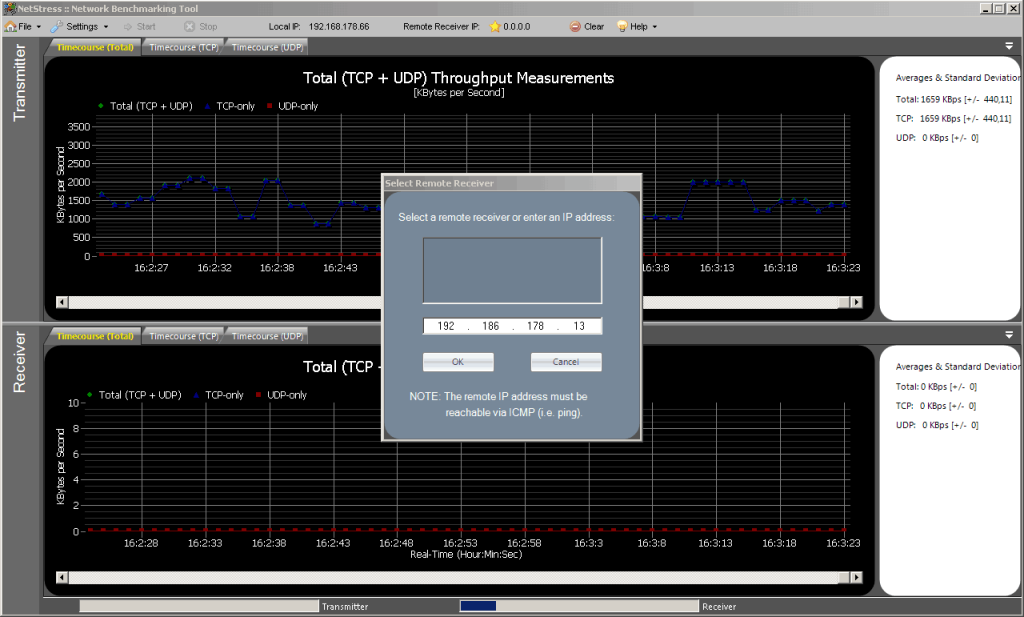
Chạy thử nghiệm với NetS Stress rất đơn giản, mặc dù một số người có thể không hiểu. Những gì bạn cần làm là nhấp vào 0.0.0.0 bên cạnh IP nhận từ xa . Sau đó, bạn chọn địa chỉ IP được liệt kê trong cửa sổ và nhấp vào OK . Làm điều đó sẽ bật nút Bắt đầu . Sau khi được kích hoạt, bạn chỉ cần nhấp vào nó và công cụ bắt đầu kiểm tra và đo thông lượng TCP và UDP. Một tùy chọn thú vị được tìm thấy trong công cụ này là khả năng sửa đổi kích thước MTU được sử dụng để thử nghiệm. Mặc dù có một số vấn đề như không thể thay đổi kích thước cửa sổ toàn màn hình, nhưng NetS Stress là một công cụ khá tốt.
6. Aida32
Aida32 chính thức là một sản phẩm ngừng sản xuất đã được thay thế bằng Aida64 nhưng phiên bản cũ hơn này vẫn rất phổ biến và dễ tìm. Aida là một công cụ đo điểm chuẩn và thông tin phần cứng có thể thực hiện nhiều bài kiểm tra khác nhau. Lý do khiến phiên bản cụ thể này — và cũ hơn — lọt vào danh sách của chúng tôi là vì nó bao gồm một công cụ Điểm chuẩn mạng tuyệt vời không còn khả dụng trong Aida64 . Đảm bảo rằng bạn nhận được phiên bản phù hợp. Sử dụng plugin rất dễ dàng và nó có thể được bắt đầu từ Menu Plugin của công cụ
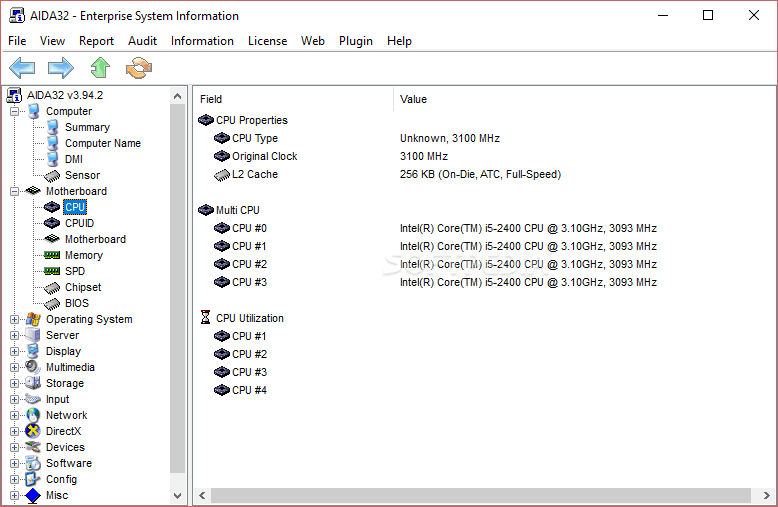
Công cụ Aida32 không khác biệt lắm về hoạt động của nó so với hầu hết các công cụ khác trong danh sách này và bạn sẽ cần chạy nó ở cả hai đầu của đường dẫn bạn muốn kiểm tra. Trên một trong các máy tính, bạn cần chọn Master từ danh sách thả xuống mà bạn sẽ tìm thấy ở cuối cửa sổ của công cụ. Sau đó, bạn chuyển đến tab Băng thông và nhấp vào nút Bắt đầu . Trên máy tính khác, bạn chọn Slave thay vì Master và nhập địa chỉ IP của master. Giống như bạn đã làm trên bản chính, bạn chuyển đến tab Băng thông và nhấp vào Bắt đầu . Khi quá trình kiểm tra hoàn tất, nút Lưu có thể được sử dụng để lưu biểu đồ băng thông ở định dạng bitmap một cách thuận tiện.
7. PerformanceTest từ PassMark
PassMark ’s PerformanceTest là một phần mềm đánh giá hiệu suất máy tính hoàn chỉnh. Nó lọt vào danh sách của chúng tôi vì nó có một công cụ kiểm tra mạng nâng cao rất thú vị mà người ta có thể sử dụng để chạy các bài kiểm tra hiệu suất mạng. Công cụ này có thể chạy thử nghiệm trên cả mạng IPv4 và IPv6 và nó sẽ cho phép người dùng đặt kích thước khối dữ liệu được sử dụng để thử nghiệm. Nó cũng sẽ cho phép bạn bật điều chỉnh băng thông UDP nếu bạn muốn. Mô-đun mạng được giấu kỹ trong ứng dụng PerformanceTest . Bạn có thể truy cập nó bằng cách nhấp vào A dvanced và sau đó là Network từ thanh menu của công cụ.
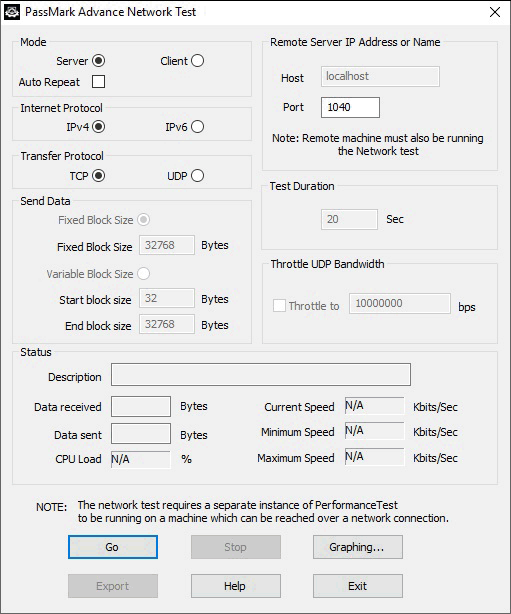
Đây là một công cụ hạn chế trong đó kết quả được hiển thị trong khu vực trạng thái và hiển thị lượng dữ liệu được gửi đến máy chủ, tải CPU và tốc độ truyền trung bình, tối thiểu và tối đa. Mặc dù con số này không nhiều, nhưng nó sẽ đủ để xác định tính nhất quán của hiệu suất mạng. PerformanceTest là một phần mềm chia sẻ trả phí nhưng có thể được sử dụng miễn phí mà không có bất kỳ giới hạn nào trong tối đa 30 ngày.
8. Wireshark
Chúng tôi không chắc liệu Wireshark có nên được đưa vào danh sách này hay không. Rốt cuộc, đây không thực sự là một công cụ kiểm tra tải và nó thậm chí không phải là một công cụ kiểm tra hiệu suất thực sự. Tuy nhiên, đây là một trong những công cụ khắc phục sự cố mạng tốt nhất và nó có thể được sử dụng cùng với các công cụ khác trong danh sách này để xem tác động chính xác của các tình huống tải mạng khác nhau đối với lưu lượng mạng.
Trước đây được gọi là Ethereal , Wireshark đã tồn tại được 20 năm. Nó là một trong những công cụ dò tìm mạng phổ biến nhất. Công cụ này có một lịch sử thú vị. Trước Wireshark , thị trường về cơ bản đã có một trình đánh giá gói tin dựa trên GUI được gọi một cách khéo léo là Sniffer. Đó là một sản phẩm xuất sắc nhưng lại mắc phải một nhược điểm lớn, đó là giá của nó. Vào cuối những năm 90, sản phẩm này có giá khoảng 1500 đô la, nhiều hơn khả năng chi trả của nhiều người. Điều này đã thúc đẩy sự phát triển của Ethereal như một công cụ dò tìm gói mã nguồn mở và miễn phí bởi một sinh viên tốt nghiệp UMKC tên là Gerald Combs, người vẫn là người bảo trì chính của Wireshark hai mươi năm sau.
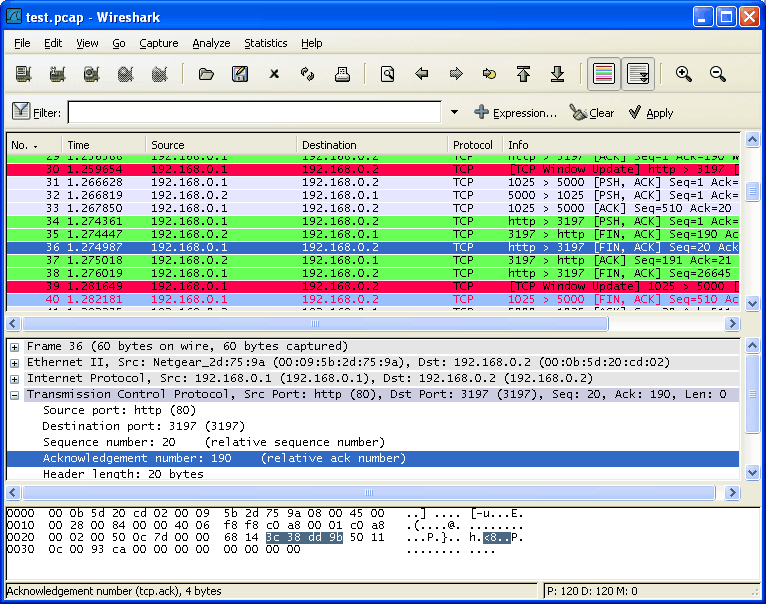
Hôm nay, Wiresharkđã trở thành tham chiếu trong trình đánh hơi gói. Đó là tiêu chuẩn thực tế và hầu hết các công cụ khác cố gắng bắt chước nó. Công cụ này chủ yếu thực hiện hai điều. Đầu tiên và quan trọng nhất, nó nắm bắt tất cả lưu lượng truy cập mà nó nhìn thấy trên giao diện của nó. Nhưng nó không dừng lại ở đó. Điểm mạnh thực sự của sản phẩm là ở khả năng phân tích mạnh mẽ, thực sự tốt đến mức không có gì lạ khi những người dùng sử dụng các công cụ khác để bắt gói chạy phân tích dữ liệu đã thu được bằng Wireshark. Đó là cách tốt. Đây là một cách phổ biến để sử dụng sản phẩm mà khi khởi động, bạn sẽ được nhắc mở một tệp chụp ảnh hiện có — có khả năng được tạo bằng một công cụ khác — hoặc bắt đầu thu thập lưu lượng truy cập. Một điểm mạnh khác của công cụ này là các bộ lọc mà nó kết hợp cho phép bạn truy cập chính xác dữ liệu mà bạn quan tâm.
Mặc dù Wireshark có một đường cong học tập dốc, nhưng nó rất đáng để học hỏi vì nó sẽ chứng minh hết lần này đến lần khác là một công cụ vô giá cho nhiều nhiệm vụ khắc phục sự cố mạng. Nó chắc chắn là thứ nên có trong bộ công cụ của mọi quản trị viên mạng. Và với mức giá của nó - nó miễn phí - không có lý do gì để không sử dụng nó.